win11升级助手怎么下载 win11升级助手在哪下载
更新时间:2022-01-11 10:41:48作者:xinxin
想要使用win11镜像系统的方式有多种,有些用户可以通过微软的推送通知进行升级,这也是最简单的方式,而有些用户则会进行重新安装,这样则需要耗费一定的实际,这时我们可以选择通过升级助手来进行win11系统升级,可是win11升级助手在哪下载呢?这里小编就来告诉大家win11升级助手下载操作方法。
具体方法:
1、直接进入microsoft官网无法找到安装助手,需要进入其软件下载官网。
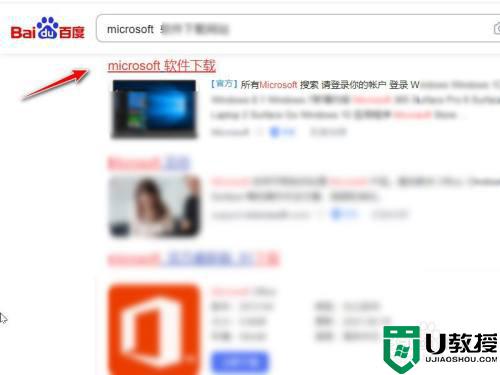
2、在界面中找到windows11 ,点击进入。
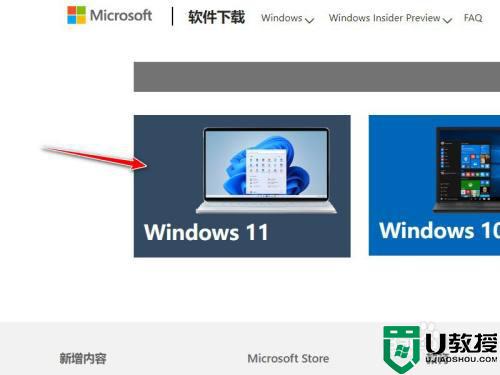
3、在页面中找到 windows11 安装助手,点击立即下载按钮。

4、在弹出的新建下载任务中选择保存位置进行下载即可。
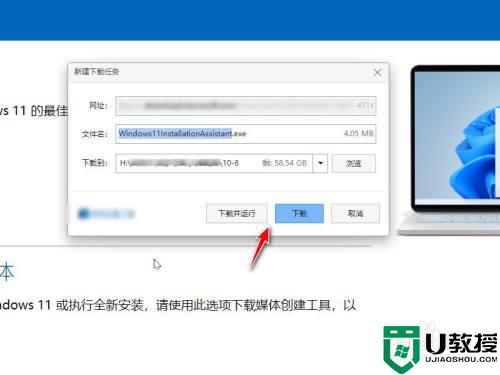
以上就是关于win11升级助手下载操作方法了,有需要的用户就可以根据小编的步骤进行操作了,希望能够对大家有所帮助。
win11升级助手怎么下载 win11升级助手在哪下载相关教程
- 官方win11升级助手如何升级win11正式版 官方助手升级win11正式版的步骤
- win11升级助手闪退怎么办 win11助手闪退怎么打不开
- win11安装助手怎么用 微软win11升级助手下载安装步骤
- win11怎么打开语音助手 win11的语音助手在哪开启
- win11更新助手在哪下载 win11更新助手怎么下载
- win11的智能助手 win11小娜助手在哪里
- win11安装助手在哪下载 Windows11安装助手下载步骤
- win11助手安装失败怎么回事 win11助手装不了如何解决
- win11安装助手闪退怎么办 win11安装助手打不开解决方法
- win11安装助手0xa0000400怎么办 win11安装助手安装失败0xa0000400如何处理
- Windows 11系统还原点怎么创建
- win11系统提示管理员已阻止你运行此应用怎么解决关闭
- win11internet选项在哪里打开
- win11右下角网络不弹出面板
- win11快捷方式箭头怎么去除
- win11iso文件下好了怎么用
热门推荐
win11系统教程推荐
- 1 windows11 中文怎么设置 win11语言设置中文的方法
- 2 怎么删除win11系统的所有无用文件 Win11删除多余系统文件的方法
- 3 windows11 任务栏设置全透明方法 win11任务栏全透明如何设置
- 4 Win11系统搜索不到蓝牙耳机设备怎么回事 window11搜索不到蓝牙耳机如何解决
- 5 win11如何解决任务管理器打不开 win11任务管理器打不开解决教程
- 6 win11序列号激活码2022年最新永久 免费没过期的win11激活码大全
- 7 win11eng键盘不好用怎么删除 详解删除win11eng键盘的方法
- 8 Win11时间图标不见的两种恢复方法
- 9 win11安装不上Autocad软件怎么回事 win11安装不上Autocad软件的处理方法
- 10 万能的Win11专业版激活码大全 Win11专业版激活密钥神key

